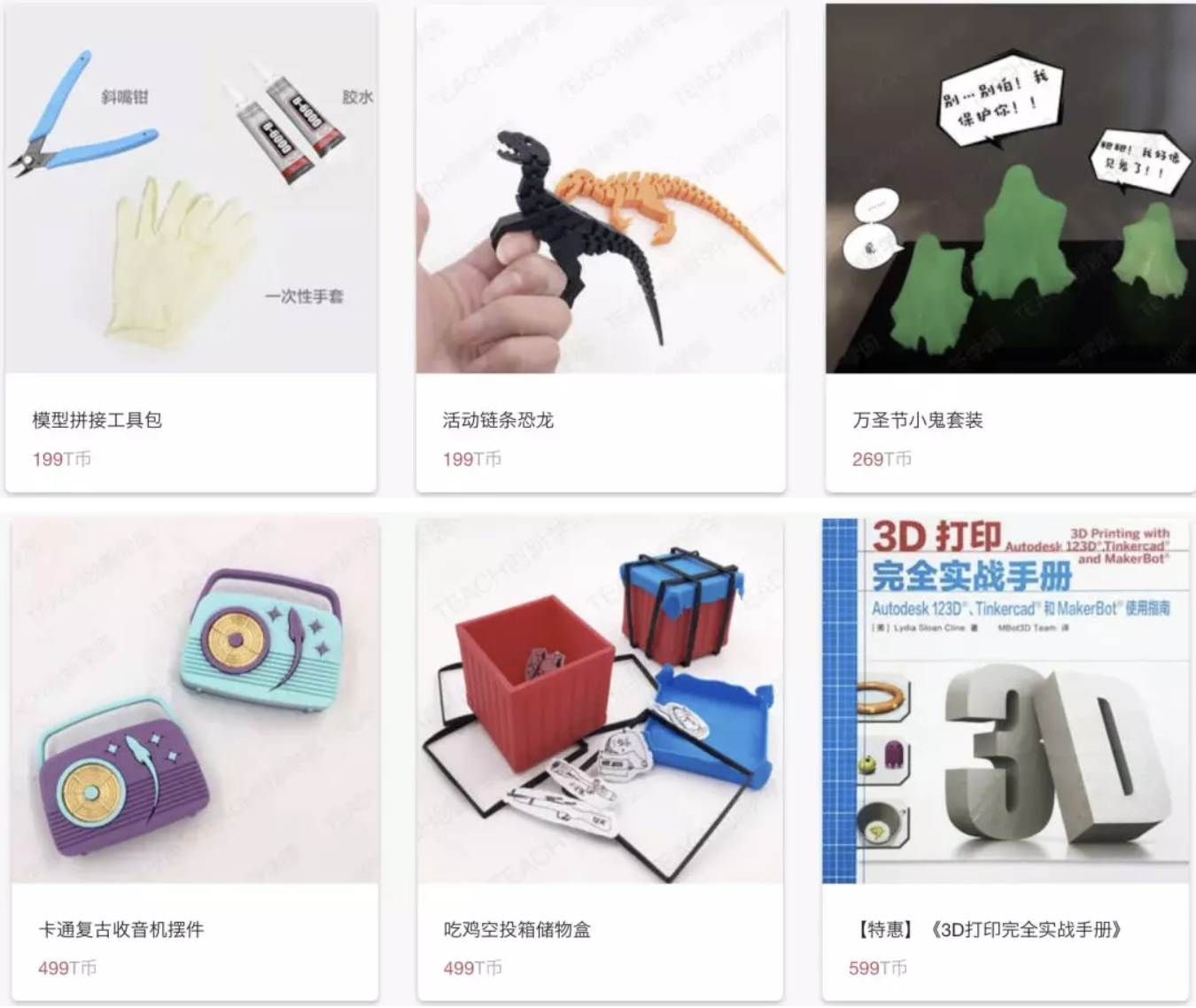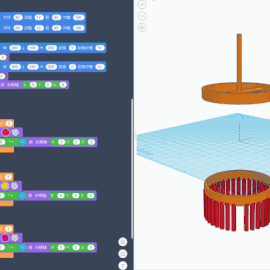1.今天我们开始学习用编程的方法来建立3d模型。首先让我们来认识下我们的工作区域。
我们的工作区域是200×200mm的一个工作平面。
在平面的正中间有一个红绿蓝交叉的坐标点。这个地方我们称作为坐标原点。红色代表X轴,绿色代表Y轴,蓝色代表Z轴。
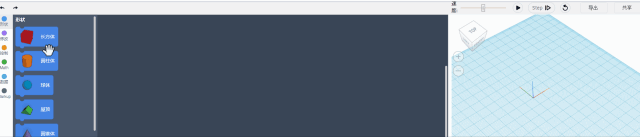

(代码块)
2.接下来我们需要再复制一块这样的积木,这时我们就可以使用修改类别的复制积木块。
同样我们也可以选择相应的颜色,以及积木的空心(虚)或者实心(实)。
3.在复制完这个积木之后,我们采用移动的方法,同时我们也使用了旋转的方法。这里需要注意的是从枢轴。
如果没有特殊指定它的数值,那么就是沿着物体的几何中心进行旋转。
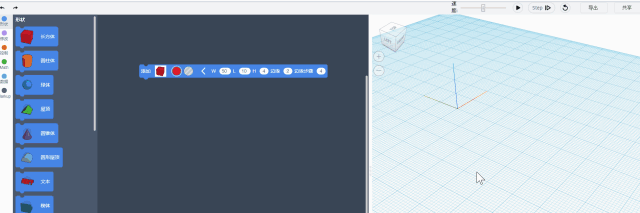
(动图演示)
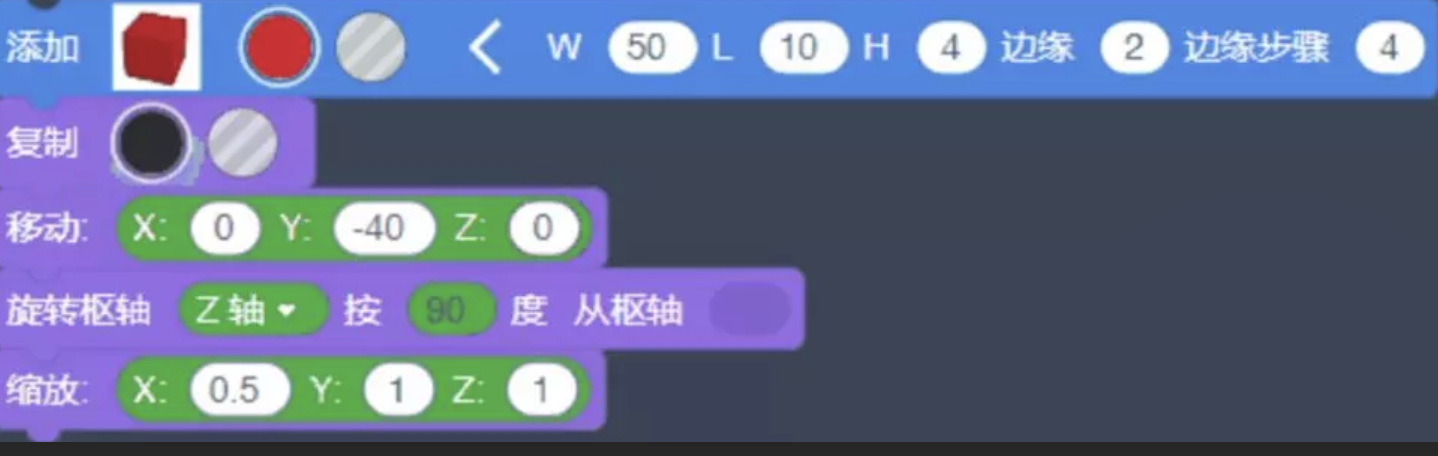
(代码块)
4.再接下来,让我们看看缩放,它也有三个方向,分别是沿着X轴、Y轴、Z轴缩放。
1表示与原来的物体一样大小,没有缩放,小于1就是压缩,大于1就是放大,这里我们尝试在X轴方向上压缩一半,
即0.5,看看是什么效果。
下面让我们继续使用同样的方法复制并移动一个新物体。此时我们采用同样的方法,沿着Z轴进行旋转90度。
这是我们改变了它的从枢轴位置,将其x坐标设置为0,y坐标设置为0,z坐标也设置为0。
这时你观察到了什么现象呢?
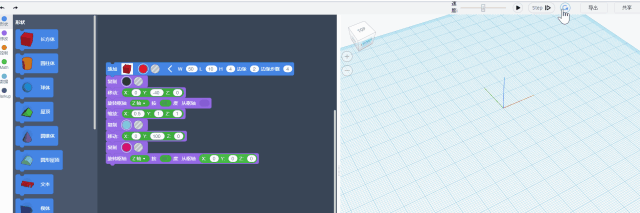
(动图演示)
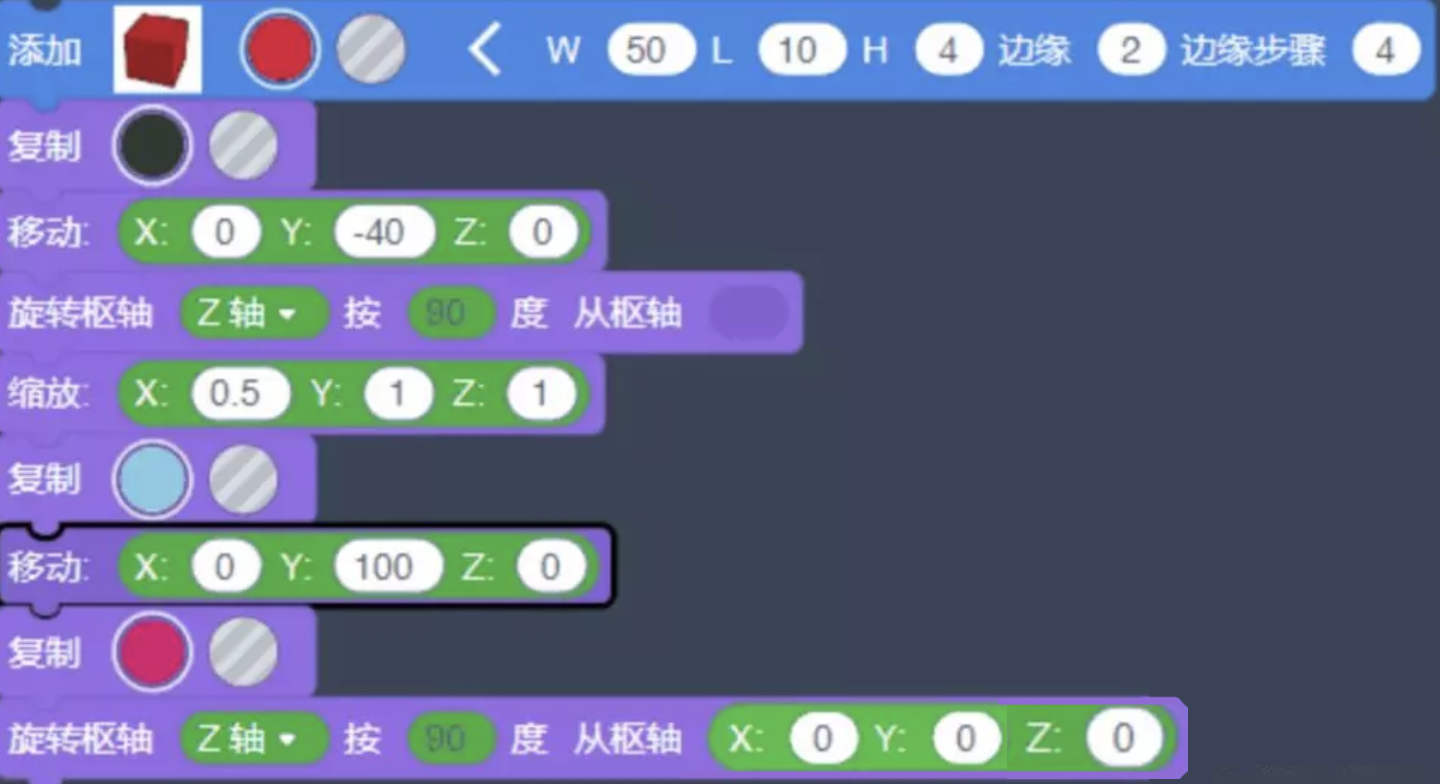
(代码块)
提示:
1.积木的凹凸部分相互靠近后,只要释放鼠标左键,就会自动吸附在一起了。
2.我们可以用积木的颜色来快速的识别积木代码的类别。
思考:
1.积木的虚或实的切换位置在哪里?
2.请注意观察不同坐标位置的从枢轴,最终效果会有何不同?
3.我们创建的长方体的参数中,边缘和边缘步骤有什么效果呢?
总结:
本节课学习了最基本的长方体的长宽高属性,以及修改命令集中的基本命令——移动、旋转(包括旋转的从枢轴)和缩放,这些将是在后面的建模中经常使用到。一定要熟练掌握这些技能啊!
所谓的复制,就是将刚才移动、旋转或缩放的物体在一模一样的位置上克隆出一个。
注:(全部内容时长约7分钟可以完成。)
说明:此学习资料中的积木中文翻译源自于TINKERCAD,可能将来发生变动,以TINKERCAD最新版翻译为准。
参加"周末大放送"活动的同学,请加入活动班级学习提交作业!
班级编号:280023
活动奖励:
活动主办方TEACH创新学园团队和Tinkercad团队将根据提交作品的速度、作品的创意度和完成度选择十位参与者赠送出三重大礼哦;
大礼一:
贝勒老师团队的Tinkercad新书,
将帮助大家解锁Tinkercad新玩法!
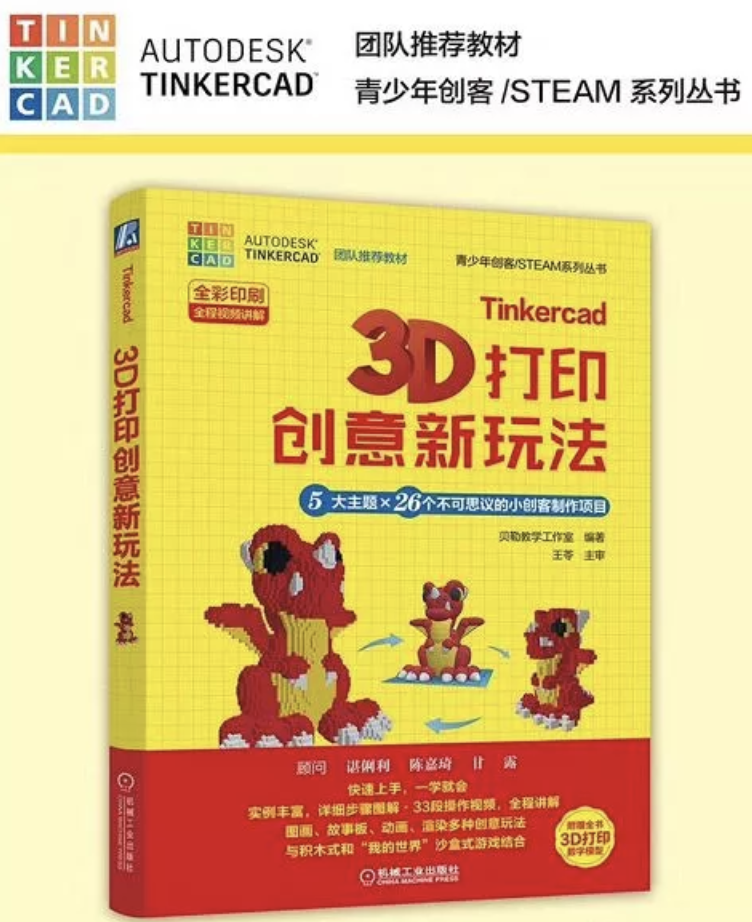
大礼二:
定制化3D打印的获奖证书;
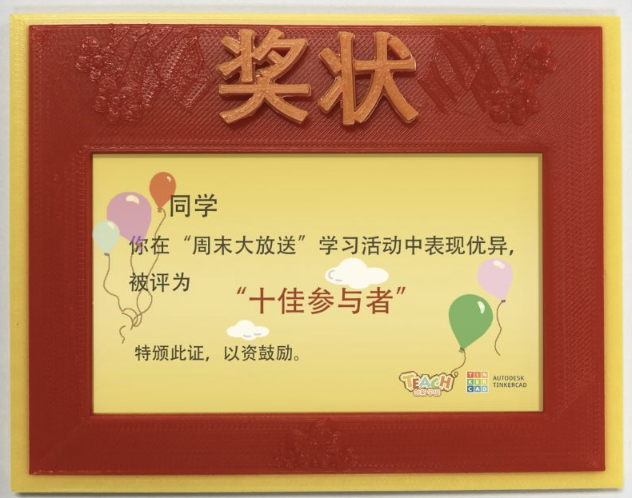
大礼三:
TEACH创新学园打印商城面值500T币的兑换券;